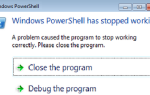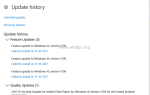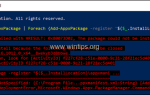«Shopper Pro«Это расширение для рекламы в браузере (надстройка), которое отображает купоны с предложениями и рекламой, когда вы совершаете покупки в Интернете. Издатель программы утверждает, что вы можете сэкономить деньги, когда покупаете онлайн, но когда»Shopper Pro«установлено на вашем компьютере, тогда больше рекламы и всплывающих окон отображаются на вашем экране, когда вы работаете на компьютере или во время работы в Интернете».Shopper Pro«Рекламное программное обеспечение, вероятно, было установлено на ваш компьютер без вашего разрешения в качестве программного обеспечения в комплекте с другими бесплатными программами, которые вы загрузили и установили из Интернета. По этой причине вы всегда должны обращать внимание на параметры установки любой программы, которую вы хотите установить. на свой компьютер и никогда не устанавливайте прилагаемое программное обеспечение, которое программа хочет установить вместе с ним.
Если вы хотите удалить «Shopper-Pro«Объявления с вашего компьютера, а затем выполните следующие действия:
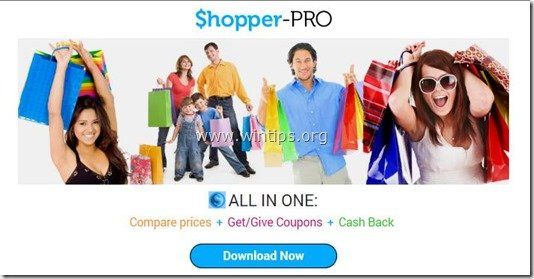
Как избавиться отShopper Pro» Всплывающая реклама
Шаг 1. Удалить «Shopper-Pro«Рекламное приложение из панели управления Windows.
1. Для этого перейдите по ссылке:
- Windows 8/7 / Vista: Пуск> Панель управления.
- Windows XP: Начало > настройки > Панель управления

2. Двойной клик, чтобы открытьДобавить или удалить программы«если у вас Windows XP или»Программы и характеристики«если у вас Windows 8, 7 или Vista).
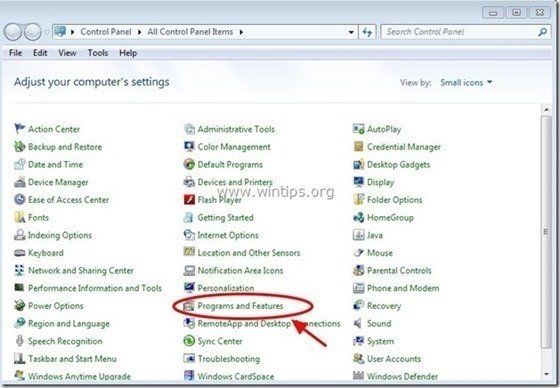
3. Когда на экране отобразится список программ, отсортируйте программы по дате установки (установлено), а затем найдите и Удалить (удалить) любое неизвестное приложение, которое было недавно установлено в вашей системе. Также удалите все эти рекламные приложения, перечисленные ниже:
- Shopper-Pro
- * Также удалите любое другое неизвестное или нежелательное приложение.
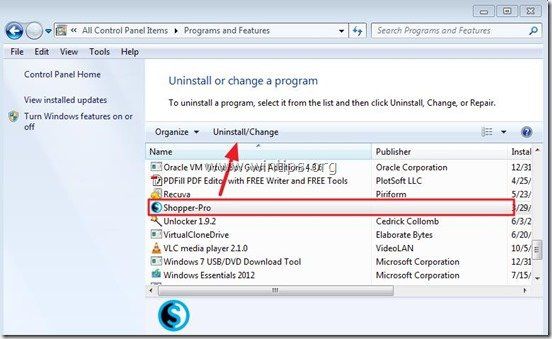
4. Перейдите к следующему шагу.
Шаг 2. УдалитьShopper-Pro«записи из Windows Startup с помощью CCleaner Free
(Убедитесь, что все записи запуска «Shopper-Pro» удалены из автозагрузки Windows.)
1. Скачать а также бег CCleaner.
2. На «CCleaner» Главное окно, выберите «инструменты«на левой панели.
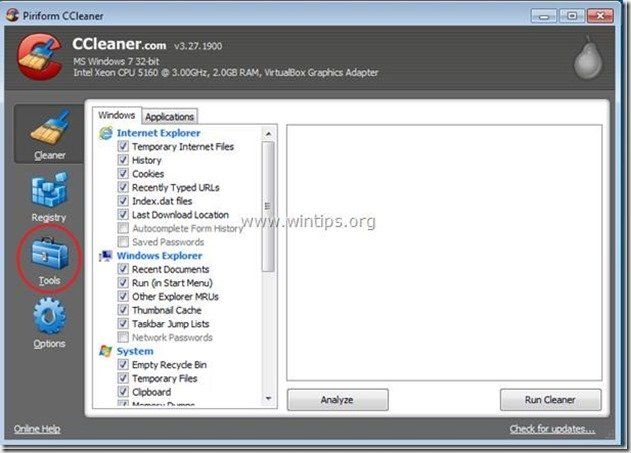
3. В «инструменты«раздел, выберите»Запускать».
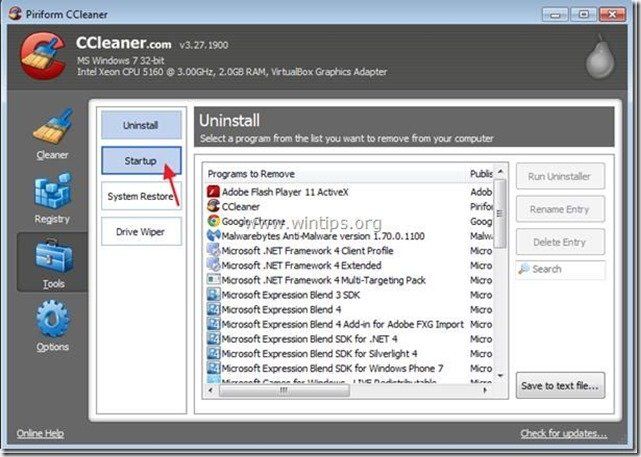
4. Выберите «Windows«вкладка, а затем Выбрать а также удалять следующие вредоносные записи:
- SPDriver C: \ Program Files \ ShopperPro \ JSDriver \ 1.35.1.155 \ jsdrv.exe
- SPDriver C: \ Program Files \ ShopperPro \ JSDriver \ 1.35.1.155 \ jsdrv.exe
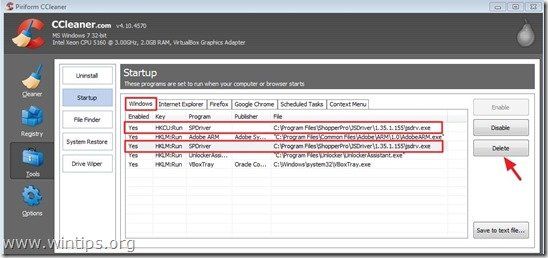
5. Закрыть CCleaner.
Шаг 3: УдалитьShopper-Pro «рекламное ПО с» AdwCleaner «.
1. Загрузите и сохраните утилиту AdwCleaner на рабочий стол.
![скачать-adwcleaner-home_thumb1_thum [1] скачать-adwcleaner-home_thumb1_thum [1]](/wp-content/uploads/2020/4/kak-udalit-reklamu-ot-shopper-pro-adware_6_1.jpg)
2. Закройте все открытые программы а также Двойной щелчок открыть «AdwCleaner» с вашего рабочего стола.
3. Нажмите «сканирование».
![adwcleaner-scan_thumb1_thumb_thumb_t [2] adwcleaner-scan_thumb1_thumb_thumb_t [2]](/wp-content/uploads/2020/4/kak-udalit-reklamu-ot-shopper-pro-adware_7_1.jpg)
4. Когда сканирование завершено, нажмите «Чистый«удалить все нежелательные вредоносные записи.
![adwcleaner-clean_thumb1_thumb_thumb_ [2] adwcleaner-clean_thumb1_thumb_thumb_ [2]](/wp-content/uploads/2020/4/kak-udalit-reklamu-ot-shopper-pro-adware_8_1.jpg)
4. Нажмите «хорошо» в «AdwCleaner — Информация » и нажмите «хорошо» опять таки перезагрузить компьютер.

5. Когда ваш компьютер перезагрузится, близко «AdwCleaner «информация (readme) окно и перейдите к следующему шагу
Шаг 4. Удалите «Ads by Shopper-Pro» из вашего интернет-браузера.
Обычно после выполнения вышеуказанных действий ваш интернет-браузер должен быть чистым отShopper Pro«рекламное ПО. Чтобы убедиться, что»Shopper-Pro«надстройка больше не существует в вашем браузере, следуйте инструкциям ниже:
Internet Explorer, Google Chrome, Mozilla Firefox
Internet Explorer
Как убратьShopper-Pro«рекламное расширение от Internet Explorer.
1. Откройте Internet Explorer а потом откройнастройки интернетаMsgstr «Чтобы сделать это из файлового меню IE, выберите»инструменты» ![]() *> «Управление дополнениями«
*> «Управление дополнениями«
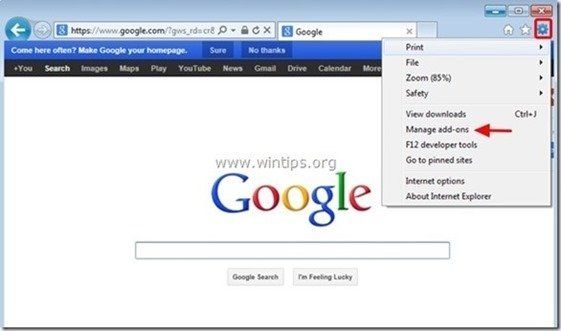
2. выберите «Панели инструментов и расширения» на левой панели, а затем Выбрать а также «Отключить«следующее расширение:
- Shopper Pro (Губзо ЛТС)
![удалить-покупатель-про-интернет-исследователь [3] удалить-покупатель-про-интернет-исследователь [3]](/wp-content/uploads/2020/4/kak-udalit-reklamu-ot-shopper-pro-adware_11_1.jpg)
3. Перезагрузите Internet Explorer.
Гугл Хром
Как удалить «Shopper ProРасширение от Chrome.
1. Откройте Google Chrome и перейдите в меню Chrome ![]() и выбратьнастройки».
и выбратьнастройки».
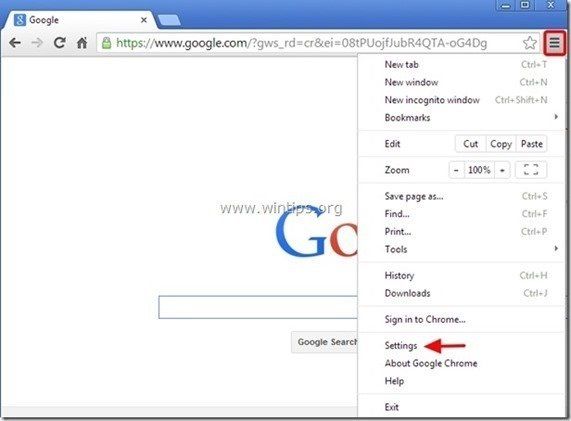
2. Выберите «Расширения» с левой панели.
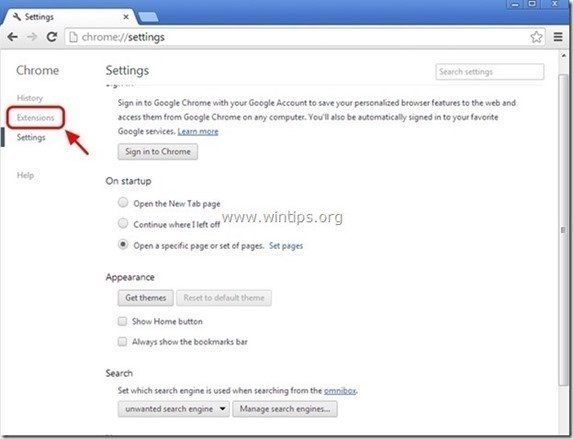
3. Удалить нежелательныйShopperPro 1.0.1.6«расширение нажав «корзину» значок в этой строке.
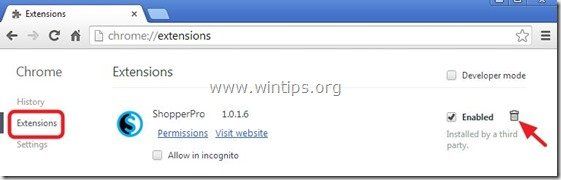
4. Перезапуск Гугл Хром.
Mozilla Firefox
Как удалить рекламу «Shopper Pro» из Firefox.
1. Нажмите на «Fire Fox» Кнопка меню в левом верхнем углу окна Firefox и перейти в «Дополнения».
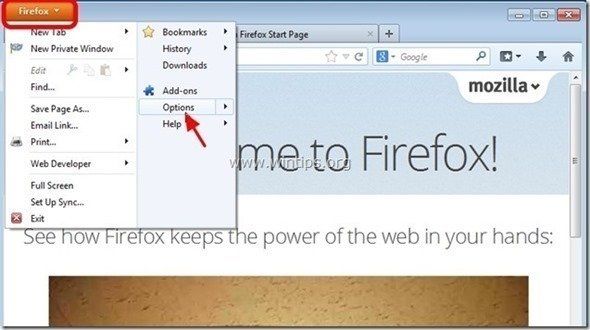
2. В «расширения«варианты, нажмите на»удалять«кнопка для удаления»Shopper-Pro 1.0.0.4«расширение *.
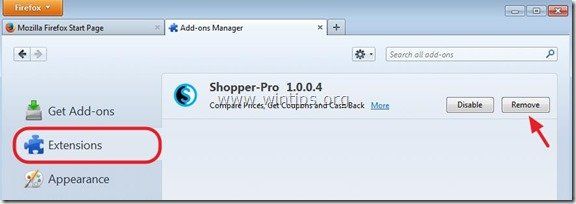
3. Закройте все окна Firefox и перезапуск Fire Fox.
Шаг 5. Удалите файлы «ShopperPro»
1. Откройте проводник Windows и перейдите кC: \ Program Filesпапка
2. Внутри папки «C: \ Program Files», удалять следующие папки:
- ShopperPro
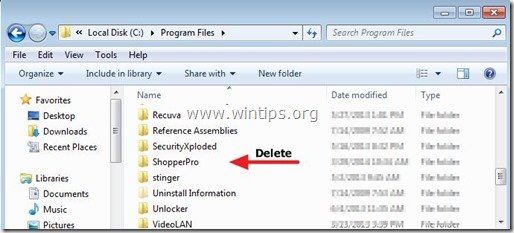
3. в заключение удалять все содержимое под «C: \ TEMPпапка.

Шаг 6. Удалите «Shopper-Pro» с помощью Malwarebytes Anti-Malware Бесплатно.
Скачать а также устанавливать одна из самых надежных БЕСПЛАТНЫХ антивирусных программ на сегодняшний день для очистки вашего компьютера от остающихся вредоносных угроз. Если вы хотите постоянно быть защищены от угроз вредоносного ПО, существующих и будущих, мы рекомендуем установить Malwarebytes Anti-Malware PRO:
Malwarebytes ™ Protection удаляет шпионское и рекламное ПО Malware. Начните бесплатную загрузку сейчас!![]()
1. Бег «Malwarebytes Anti-Malware » и разрешить программе обновлять ее до последней версии и вредоносной базы данных при необходимости. 2. Когда на экране появится главное окно «Malwarebytes Anti-Malware», выберите «Выполнить быстрое сканирование«вариант, а затем нажмите»сканирование«и программа просканирует вашу систему на наличие угроз.
![ahefjplu_thumb2_thumb_thumb_thumb_th [1] ahefjplu_thumb2_thumb_thumb_thumb_th [1]](/wp-content/uploads/2020/4/kak-udalit-reklamu-ot-shopper-pro-adware_19_1.jpg)
3. Когда сканирование завершено, нажмите «ХОРОШО» закрыть информационное сообщение, а затем Нажмите «Показать результаты» кнопка для Посмотреть а также удалять обнаружены вредоносные угрозы.
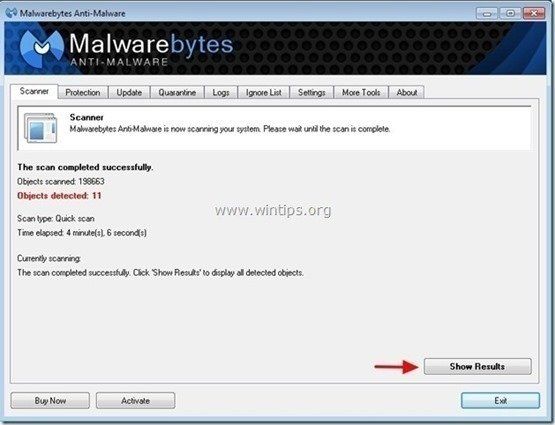 .
.
4. В окне «Показать результаты» чек — используя левую кнопку мыши все зараженные объекты а затем выберите «Удалить выбранные«и позволить программе удалить выбранные угрозы.
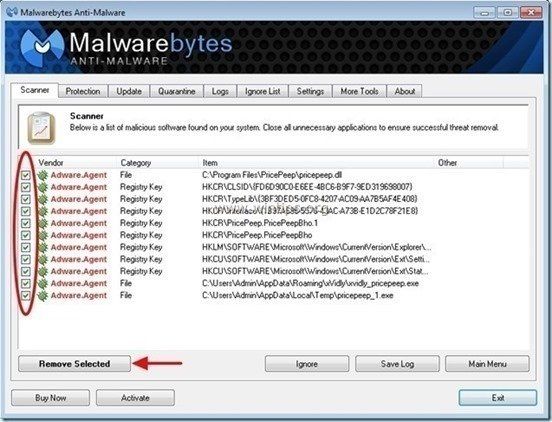
5. Когда удаление зараженных объектов завершено, «Перезагрузите систему, чтобы удалить все активные угрозы должным образом».
![kh15degq_thumb2_thumb_thumb_thumb_th [1] kh15degq_thumb2_thumb_thumb_thumb_th [1]](/wp-content/uploads/2020/4/kak-udalit-reklamu-ot-shopper-pro-adware_22_1.jpg)
6. Продолжайте следующий шаг.
Совет: Чтобы ваш компьютер был чистым и безопасным, выполнить полную проверку Malwarebytes Anti-Malware в Windows «Безопасный режим».*
* Чтобы перейти в безопасный режим Windows, нажмитеF8«ключ, пока ваш компьютер загружается, до появления логотипа Windows. Когда»Меню расширенных параметров Windows«появится на вашем экране, используйте клавиши со стрелками на клавиатуре, чтобы перейти к Безопасный режим вариант, а затем нажмите «ВОЙТИ».
Шаг 7. Очистите ненужные файлы и записи.
1. Используйте «CCleaner«Запрограммируйте и перейдите к чистый ваша система из временного Интернет-файлы а также неверные записи реестра. *
*Если вы не знаете, как установить и использовать «CCleaner», прочитайте эти инструкции.